Miniatury są pierwszym elementem wizualnym, który potencjalni widzowie widzą, oraz odgrywają kluczową rolę w decyzji o oglądaniu filmu czy nie. W tym przewodniku pokazujemy, jak szybko i efektywnie stworzyć atrakcyjne miniatury przy użyciu Microsoft Designer , które na pewno przyciągną kliknięcia.
Najważniejsze wnioski
- Zabawny i wyrazisty design przyciąga uwagę widzów.
- Wybór odpowiedniego rozmiaru miniatur jest kluczowy dla jakości obrazu.
- Proste i czytelne elementy tekstowe poprawiają zrozumienie miniatury.
- Wykorzystanie obrazów z wyrazistym wyrazem emocji może znacząco zwiększyć wskaźnik kliknięć.
- Tło powinno być wspierające, ale nie rozpraszające.
Krok po kroku
Krok 1: Zainspiruj się innymi miniaturami
Przed stworzeniem własnej miniatury dobrze jest zobaczyć przykłady. Wejdź na YouTube i wyszukaj słowo kluczowe „pies”. Wkrótce zobaczysz, że niektóre miniatury są znacznie bardziej atrakcyjne pod względem designu niż inne. Zabawne lub nietypowe obrazy przyciągają uwagę bardziej niż nudne. Upewnij się, że każda miniatura ma pewną dawkę kreatywności i humoru, aby wyróżnić się spośród innych.
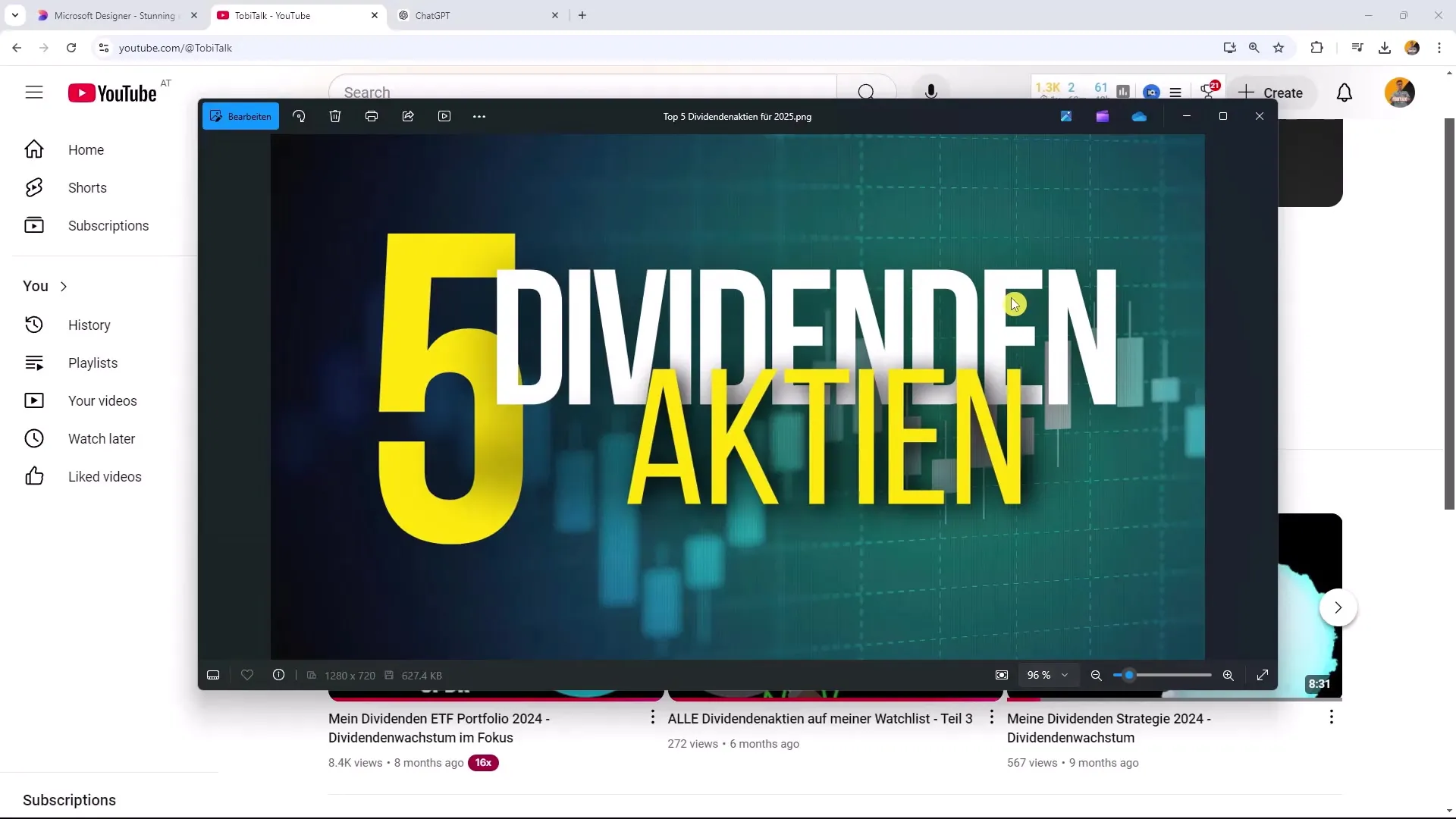
Krok 2: Wybór odpowiedniej szablonu
Gdy pracujesz z Microsoft Designer, masz do wyboru wiele szablonów. Nie ma jednak domyślnego szablonu przeznaczonego specjalnie dla miniatur YouTube. Jako alternatywę polecam skorzystanie z szablonu PowerPoint, który następnie dostosowujesz. Zalecany rozmiar miniatury to 1280 x 720 pikseli, ale maksymalną jakość osiągniesz przy 1920 x 1080 pikseli.
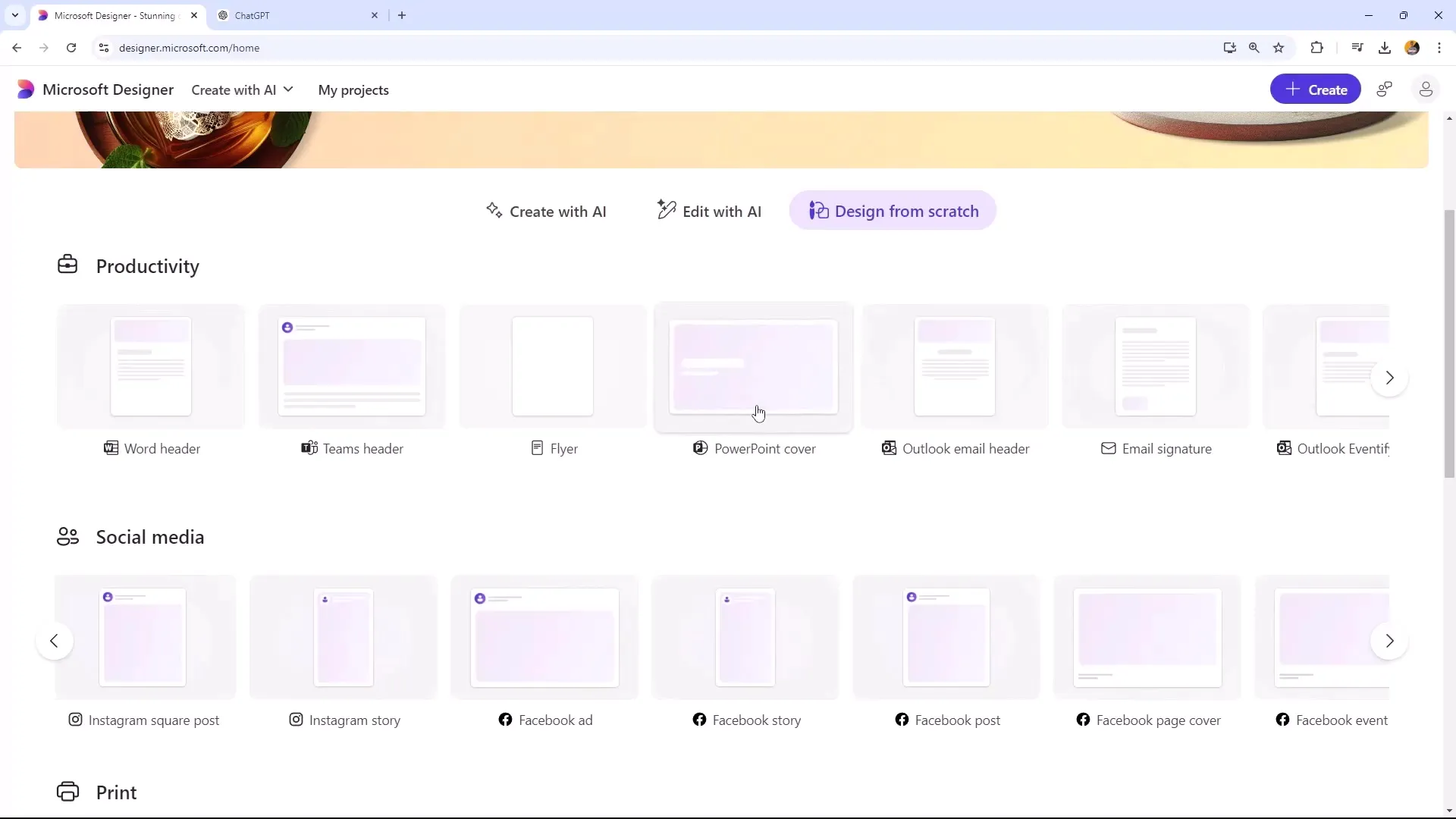
Krok 3: Dostosuj design swojej miniatury
Aby stworzyć obraz dla miniatury, ważne jest znalezienie odpowiedniego obrazu psa. Możesz wybrać już istniejący obraz lub wygenerować nowy. Wybierz styl, który ci się podoba, i upewnij się, że obraz jest przedstawiony jako portret, ponieważ często wygląda to lepiej.
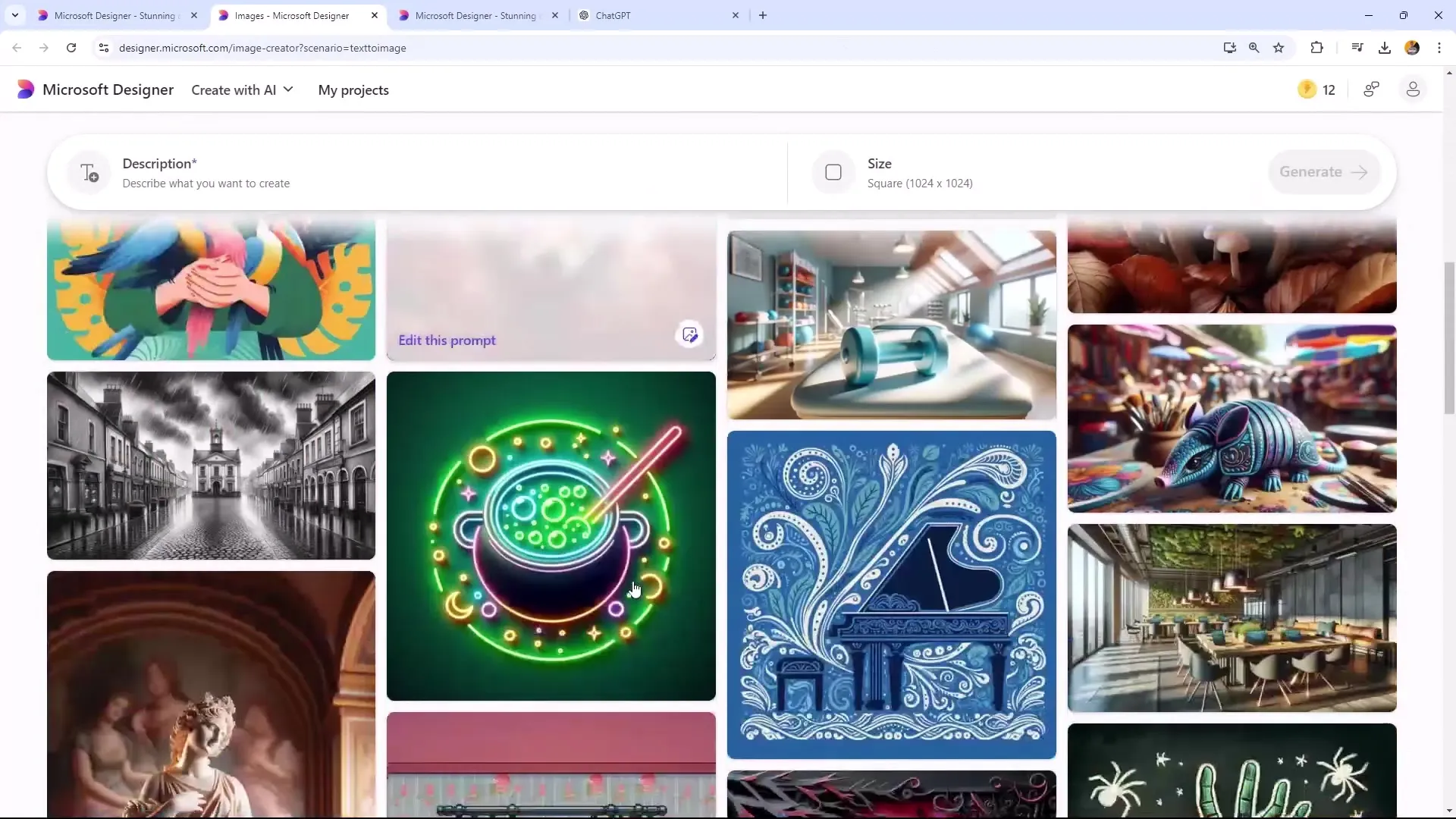
Krok 4: Dodaj tekst
Często miniaturę można wzmocnić tekstem na niej. Przemyśl krótką i zwięzłą wiadomość, która wywoła ciekawość widzów. Używaj czytelnych czcionek i zwróć uwagę na dobór kolorów, aby tekst na tle był wyraźnie widoczny. Na przykład, jeśli napiszesz „Top Pies” lub „Najlepszy Pies”, upewnij się, że kolory kontrastują dobrze z tłem.
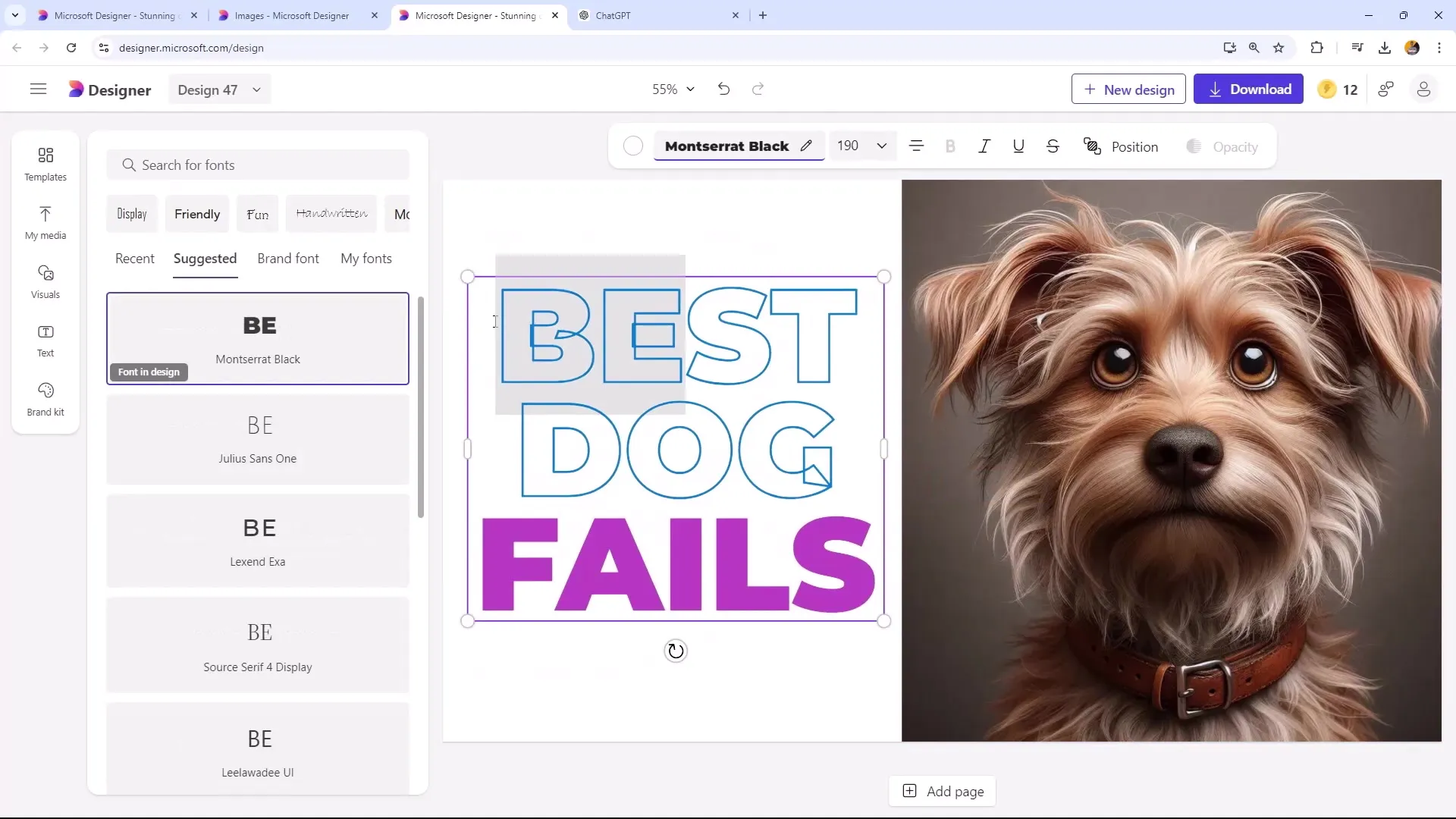
Krok 5: Dodaj wizualizacje i podkreślenia
Aby uatrakcyjnić swoją miniaturę, możesz dodać dodatkowe elementy wizualne. Na przykład możesz generować tła lub wkładać elementy graficzne, takie jak np. chmury, które podkreślą nastrój miniatury. Upewnij się, że te elementy nie odciągają uwagi od głównego celu, lecz harmonijnie współpracują z obrazem i tekstem.
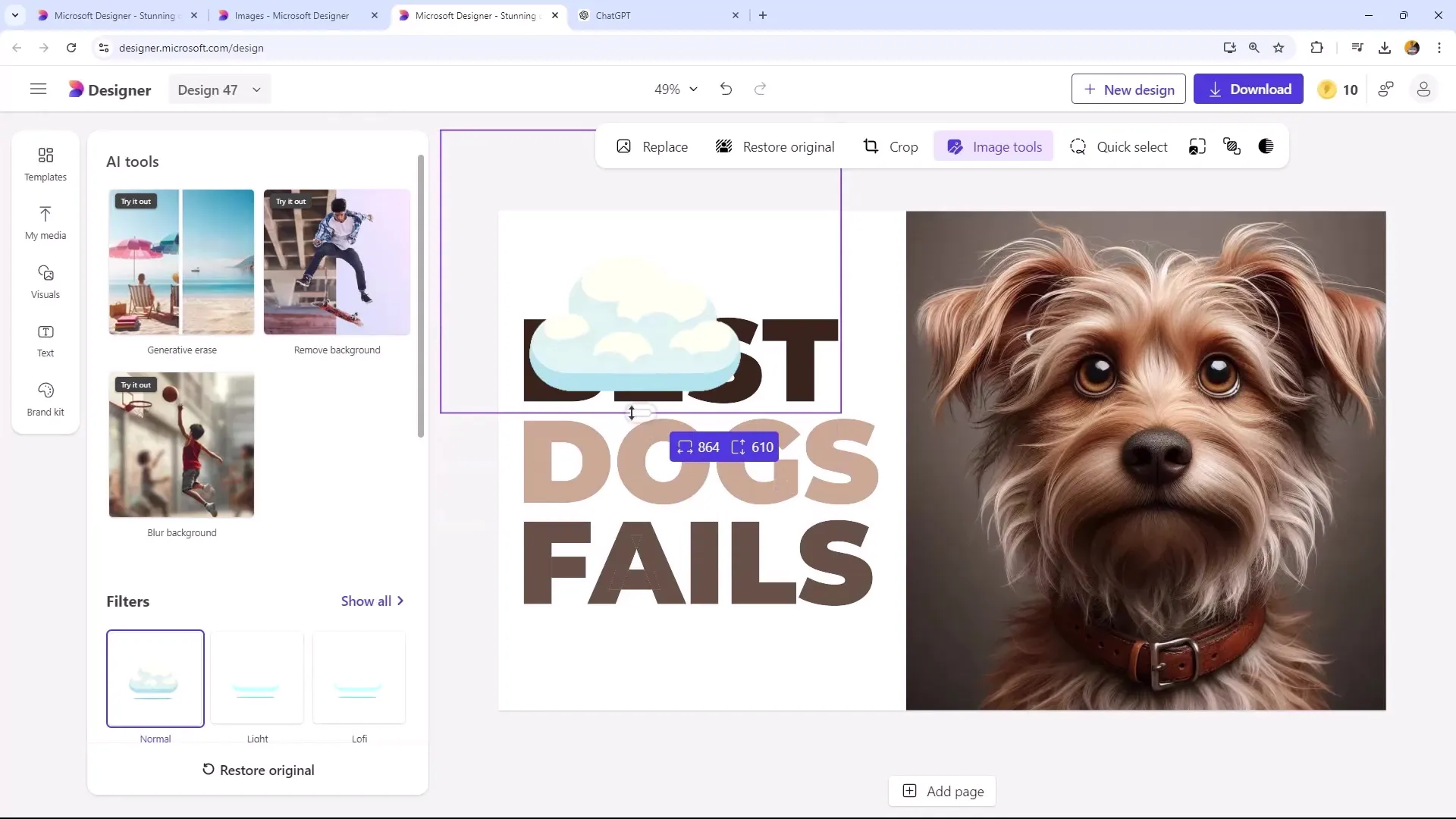
Krok 6: Zapewnij jakość obrazu
Kiedy skończysz tworzyć miniaturę, pamiętaj, aby pobrać ją jako plik PNG. Zapewni to wysoką jakość obrazu, co jest istotne w aplikacjach online. Pliki JPEG mogą obniżyć ostrość i klarowność, dlatego wybór odpowiedniego formatu pliku jest kluczowy.
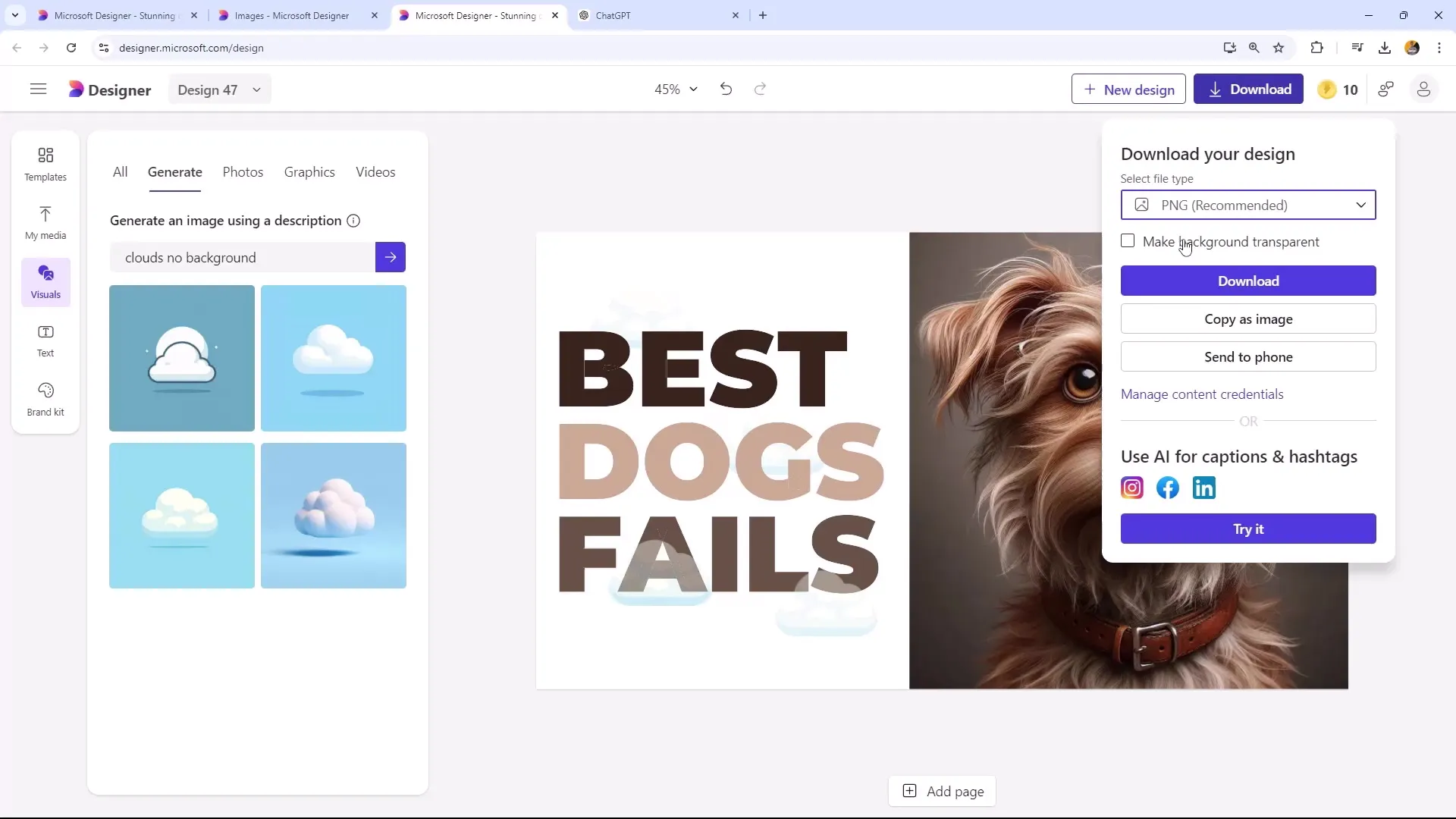
Krok 7: Sprawdź i pobierz miniaturę
Przejrzyj swoją miniaturę, aby upewnić się, że wszystko wygląda dobrze. Jeśli jesteś zadowolony z wyniku, pobierz projekt i zapisz go w odpowiednim miejscu do przyszłego użytku.
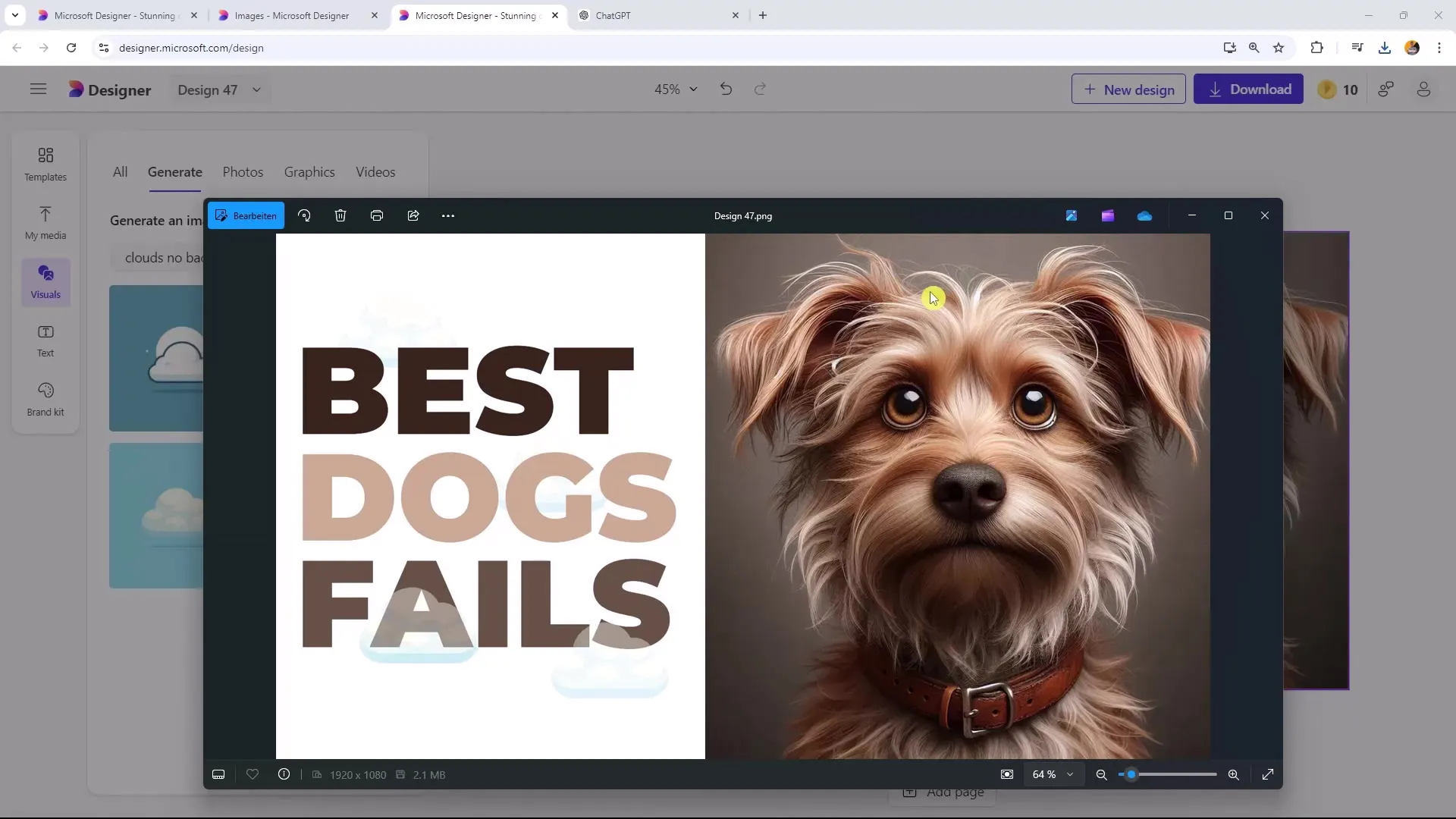
Podsumowanie
Tworzenie atrakcyjnych miniatur dla YouTube i mediów społecznościowych wymaga kreatywności i dobrego oka do designu. Dzięki Microsoft Designer możesz efektywnie łączyć te kreatywne elementy. Poprzez wybór odpowiednich rozmiarów, inspirujących szablonów oraz przemyślanych elementów tekstowych i wizualnych, możesz tworzyć miniatury, które przyciągną uwagę swojej docelowej grupy odbiorców.
Najczęstsze pytania
Jaki jest zalecany rozmiar miniatury na YouTube?Zalecany rozmiar to 1280 x 720 pikseli, ale dla najlepszej jakości powinieneś użyć 1920 x 1080 pikseli.
W jaki sposób mogę sprawić, żeby moja miniatura się wyróżniała?Postaw na zabawny i wyrazisty design, który od razu przyciąga uwagę, oraz używaj kontrastowych kolorów.
Czy powinienem dodać tekst do mojej miniatury?Tak, czytelny i wyrazisty tekst może pomóc podsumować treść twojego filmu i wzbudzić zainteresowanie.
Jaki format pliku powinienem wybrać dla mojej miniatury?Pobierz swoją miniaturę jako PNG, aby zagwarantować najlepszą jakość obrazu.
Jak ważny jest design miniatury dla wskaźnika klikalności?Design miniatury jest kluczowy, ponieważ jest to pierwsze wizualne połączenie, jakie widzowie mają z twoim filmem.


